广电宽带如何设置路由器?
广电宽带如何设置路由?
嗨,小伙伴们!今天我们来聊聊一个让不少新手小白挠头的问题——广电宽带怎么设置路由器,别担心,我会用最通俗易懂的方式,一步步带你搞定它,保证让你一看就懂,一学就会,咱们这就开始吧!
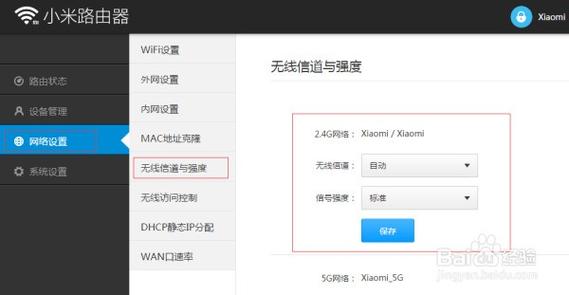
一、准备工作:装备大集合
1. 硬件设备大公开:你得有一台广电宽带的调制解调器(猫),这是上网的“大门钥匙”;然后是路由器,这个小盒子能让家里多个设备共享网络,比如手机、电脑、平板啥的;别忘了网线,最好是那种高速又稳定的,还有电源适配器,确保每个设备都能“吃饱电”。
2. 检查设备状态:在动手之前,先检查一下这些设备是不是都完好无损,指示灯亮不亮,就像给它们做个小小的健康检查。
二、连接大作战:线要怎么插?
1. 猫与路由器的“牵手”:拿起网线的一头,稳稳地插进猫的LAN口或者Internet口(看说明书哦),另一头呢,就插到路由器的WAN口里,这一步就像是给两个小伙伴系上了“友谊的纽带”。
2. 电源接通:别忘了给猫和路由器插上电源,按下开关那一刻,看着指示灯亮起来,心里是不是有点小激动?这就对了,说明它们开始工作啦!
三、登录设置:开启智慧之旅
1. 找到路由器的“身份证”:翻开路由器底部,你会看到一张标签,上面写着默认的WiFi名称(SSID)和密码,还有管理页面的网址,比如192.168.1.1或者192.168.0.1,这就是我们要去的地方。
2. 打开浏览器,启程!在电脑或手机上打开浏览器,输入那个网址,回车键一按,嘿,路由器的管理页面就跳出来啦!这时候,可能需要你输入默认的用户名和密码,通常也是写在那张标签上的。

四、设置网络参数:个性化定制
1. 上网方式选择:在路由器设置页面里,找到“上网设置”或者“WAN口设置”,一般选PPPoE模式,然后输入广电宽带给你的账号和密码,这一步很关键,就像是给你的网络装上了专属的“通行证”。
2. WiFi设置:就是给无线网络起个好听的名字(SSID),再设个复杂的密码,记得保存哦!这样,你的WiFi就穿上了“隐形衣”,只有知道密码的小伙伴才能进来“玩耍”。
3. 高级设置(可选):如果你想玩点高难度的,比如设置访客网络、家长控制或者网速限制,这时候就可以去“高级设置”里逛逛,根据自己的需求调整一下。
五、测试环节:大功告成?
1. 手机平板连起来:设置完别急着庆祝,先用手机或平板试试能不能连上WiFi,输入刚才设的密码,嗖的一下,网络来了,那就说明咱们成功了大半!
2. 网页浏览速度测试:随便开个网页看看,速度快得像飞一样,那就恭喜你,广电宽带加路由器的组合,完美运行!
六、小贴士:遇到问题怎么办?
1. 重启大法好:如果发现网络不太稳定,或者哪个设备连不上网,别慌,先试试重启路由器和猫,有时候简单的重启就能解决大问题。

2. 固件升级:路由器厂商偶尔会推出新固件,更新一下,说不定能解锁更多新功能,还能让网络更稳定更快哦。
3. 客服求助:如果自己实在搞不定,别忘了还有广电宽带的客服热线,打个电话,专业的人来帮你解决。
好啦,关于广电宽带怎么设置路由器,咱们就聊到这里,设置路由器就像是搭积木,只要按照步骤来,一点都不难,希望这篇文章能帮到你,让你的网络生活更加顺畅无阻!有啥不懂的,随时留言问我哈,咱们下期再见!
以上内容就是解答有关广电宽带如何设置路由?的详细内容了,我相信这篇文章可以为您解决一些疑惑,有任何问题欢迎留言反馈,谢谢阅读。










